OS Installation MacBook. Installez Mac OS sur PC. Prêt Mac VM pour Hypervisors
Selon la politique Apple, selon laquelle la société établit sur les ordinateurs fabriquées par sa marque son propre système d'exploitation, les rend extrêmement stables. En achetant MacBook et en mettant régulièrement à jour le système d'exploitation, vous ne pouvez jamais rencontrer la nécessité de la réinstaller. S'il existe un Internet, le système peut être facilement réinstallé sur le réseau. Si les circonstances nécessitent l'installation de MacOS à partir d'un lecteur flash, faites-la nécessaire correctement nécessaire.
Depuis 2013. années d'âge J'ai arrêté de vendre le système d'exploitation aux utilisateurs. En achetant n'importe quel pavot, que ce soit un ordinateur portable ou une version mini, vous obtenez des macos à louer et sont fournis avec des mises à jour gratuites pour l'utilisation de l'appareil.
- Trouver sur l'icône de magasin de quai Magasin d'applications. Et ouvrez-le.
- Sur le page d'accueil Sur le côté droit, dans les paramètres du compte, vous pouvez accéder au site à partir du site du système d'exploitation. Actuellement, la dernière version - 10.3 Haute sierra..
- Cliquez sur le bouton "Télécharger". La distribution "pèse" plus de 5 Go, respectivement, le temps nécessaire pour l'obtenir dépendra de la vitesse de la connexion utilisée.
- Lorsque le téléchargement est terminé, le programme d'installation commencera automatiquement.
- DANS ce moment Nous n'en avons pas besoin. Puisque nous allons créer un milieu amorçable autonome, il doit être fermé. Cliquez sur la fenêtre du programme afin que les commandes soient affichées sur le panneau supérieur. Sélectionnez le point marqué. Une opération similaire peut être effectuée par la combinaison de clavier ⌘qq. MacOS est une combinaison standard qui vous permet de fermer n'importe quelle fenêtre active.
Ancienne version du système d'exploitation.
Si vous souhaitez installer un autre, plus ancienne version système opérateur Vous pouvez également les trouver dans l'App Store. El Capitan, Yosemite ou Lion de montagne est affiché dans la section d'achat, à condition qu'ils aient été utilisés plus tôt. Cela est dû à la politique autorisée de la société. Les boustiques OS sont considérées comme achetées et les suivantes louées par l'utilisateur d'Apple.
Création d'un lecteur de flash de chargement
Créer disque d'installation Sur MacBook, il suffit d'utiliser le terminal. Les macos fonctionnent parfaitement avec FS Windows et ne nécessitent pas d'installation d'analogues transmacs. Le format NTFS de la boîte est pris en charge en mode de lecture et FAT32 et EXFAT - en totalité.
Format Le lecteur flash devra si n'importe quel FS Linux est utilisé, par exemple, EXT3. Avant utilisation lecteur amovible Dans tous les cas, vous devez nettoyer les informations de celui-ci.
Mise en page
Le formatage dans MacOS est effectué à l'aide d'un utilitaire de disque. Vous pouvez le trouver en ouvrant LaunchPad dans le "autre" dossier ou à l'aide de Finder. Choisissez une deuxième option aussi pratique. Le lecteur flash traditionnellement pour le système d'exploitation moderne devrait être d'au moins 8 Go.
- Ouvrez le Finder et choisissez les "programmes" dans la zone de navigation. Nous ouvrons le dossier marqué dans la capture d'écran.
- Sélectionnez l'utilitaire spécifié.
- Nous recherchons des disques externes. Sélectionnez le nom du lecteur flash spécifié par le fabricant, en surbrillant. Dans le menu de commande supérieure, le bouton "effacer" est activé. Cliquez dessus pour ouvrir la prochaine dialogue.
- Le système automatique nous offrira le format et le schéma des sections. Ils doivent coïncider avec la capture d'écran indiquée. Pour nettoyer et formater le lecteur flash USB avec les paramètres sélectionnés, appuyez sur le bouton marqué.
Maintenant, il reste zéro information sur le transporteur extérieur et vous pouvez écrire une distribution dessus.
Répartition des enregistrements
J'ai téléchargé dans le fichier App Store n'est pas iso. Il s'agit d'un assistant d'installation à part entière avec votre ensemble d'utilitaires. Pour cette raison, le système la place dans le dossier de programme et non dans le téléchargement. De là, nous serons enregistrés sur le transporteur extérieur.
- Retournez dans le dossier "Utilitaires" et exécutez le "terminal".
- Entrez la commande suivante à écrire pour le compte de l'administrateur système:
Les citations ne sont pas nécessaires, mais au lieu de Kingstone, vous spécifiez le nom du lecteur flash utilisé.
- Nous entrons un mot de passe. Les caractères ne seront pas affichés. Complétez le réglage en appuyant sur la touche ENTER.
- Le système demandera une confirmation de nettoyage du volume sélectionné. Entrez «Y» et appuyez sur la touche d'entrée.
- Avant de copier des données, le système efface un lecteur flash USB.
- L'entrée se termine par l'apparition des messages d'information sur la création média de démarrage et le transférer sur le programme d'installation de données nécessaire.
La syntaxe de la commande d'enregistrement change pour chaque distribution. Par conséquent, si vous allez faire un lecteur flash pour réinstaller MacOS autres que High Sierra, visitez la page d'assistance technique Apple spécifiée. Une commande prête à partir de là peut être immédiatement copiée sur le terminal.
Installation de macos.
En connectant le porteur K. port USB, Effectuez un redémarrage. Dans les ordinateurs Mac, le BIOS habituel n'est pas utilisé, il n'est donc pas nécessaire d'ajuster quoi que ce soit.
- Notre tâche n'est pas de donner à un ordinateur pour démarrer à partir de SSD et démarrer le menu de sélection du volume initial. Par conséquent, à la fois lors du redémarrage, clampez l'option «Option». Tenez-le avant le dialogue indiqué dans la capture d'écran. Tom Windows sera présent dans le cas où il est défini sur la section Camp d'entraînement. Ici, vous devrez traduire le symbole de flèche spécifié avec Macintosh HD sur l'icône du programme d'installation.
- Sélectionnez la langue sur laquelle le menu et les boîtes de dialogue seront affichés.
- Pour une installation "propre", nous devons ouvrir un utilitaire de disque.


Il a refusé de charger. Cmd + R. N'aide pas. Comment être?
Le début de la journée de travail n'a rien présidé. Une tasse de café, une bonne humeur, la clé de la puissance et du MacBook affiche la photo triste suivante:

Dans la tête a immédiatement clignoté une réflexion agitée sur la sécurité des données, la version correspondante de la sauvegarde Machine à remonter le temps. (qui n'était pas à portée de main) et la perte d'informations possible.
Tentative numéro 1. Chargement en mode de récupération
Être intéressé par l'utilisateur et avide "Makovod", j'ai immédiatement essayé d'exécuter MacBook en mode de récupération en maintenant les clés Cmd + R.. Au lieu de l'utilitaire de disque familier, le système m'a rencontré par une tentative récupération de réseau.

Semi réseau domestique Wi-Fi, j'ai commencé à attendre le développement des événements ultérieurs. Quelques minutes plus tard, la progression de la récupération OS X interrompit eRREUR -4403F..

Les tentatives de démarrage du processus re-conduit exactement au même résultat. Recharger le routeur a confirmé qu'avec connexion réseau tout va bien.
À propos d'essayer de dépenser diagnostics Mac, painik off erreurs possibles Winchester ou TRITE réinstallez le système maintenant, il ne pouvait pas aller et parler. Sections. Récupération HD., dans lequel la boîte à outils pour la récupération est stockée, ordonnée de vivre longtemps.
Tentative numéro 2. Pram et nvram réinitialisation
Les ordinateurs Mac ont été créés par des ingénieurs de grande classe, donc bonne organisation L'ensemble du système et la présence de "réserves matérielles cachées" évite un certain nombre d'interruptions dans son fonctionnement. Une de ces réserves sont des sections de mémoire. LANDAU. et Nvram. Il stocke ces paramètres qui ne sont pas réinitialisés même après la déconnexion de l'ordinateur de l'alimentation électrique. Pour faire revivre le système tombé, il a été décidé réinitialiser les paramètres PRAM et NVRAM.
1. Allumez Mac.
2. Une fois l'écran blanc apparaît, clampez rapidement la combinaison de touches. Cmd + option + p + r.
3. Holtez pour redémarrer et le son de salutation Mac.

Prame et NVRAM Reset complété.
Bien qu'ils disent que l'espoir meurt ce dernier, elle, sans vie et à peine vivant continue de se décolorer. Réinitialiser Prame et NVRAM sur l'erreur lors du chargement du système n'a pas affecté. MacBook a continué à tester mes nerfs.
Tentative numéro 3. Réinitialiser les SMS.
S'habituer à garder toutes les données nécessaires "dans le nuage" ou sur un transporteur amovible, le plus décision simple problèmes mondiaux Il y avait toujours une réinstallation du système "à partir de zéro". Ce cas était spécial. J'avais besoin de données stockées en mémoire et j'avais besoin d'un Mac de travail aujourd'hui.
Dans Mac, il y a un soi-disant manette système SMC . La stabilité de l'ensemble du système dépend de la fiabilité de son travail. Réinitialiser les paramètres SMC peut durcir un certain nombre de problèmes, comme:
- - une vitesse constante de la glacière même avec une charge minimale;
- gel pendant le départ du système dans Mode CNA;
- des erreurs associées au fonctionnement de la périphérie supplémentaire ou moniteurs externes, ainsi que la correction des problèmes de chargement du système.
Pour réinitialiser le SMC, procédez comme suit:
- Ordinateurs portables avec piles intégrées
1. Éteignez le MacBook et connectez l'adaptateur secteur.
2. En même temps, tenez les clés Merde + contrôle + option + alimentation Et tenir avant de changer la couleur de l'indicateur de l'adaptateur MAGSafe.
3. Relâchez toutes les touches et appuyez sur la touche. Pouvoir.
- Ordinateurs portables avec piles amovibles (anciens modèles)
1. Éteignez le MacBook et débranchez l'adaptateur secteur.
2. Retirez la batterie de l'ordinateur portable.
3. Tenez la clé Pouvoir et tenir au moins 5 secondes.
4. Relâchez la puissance, insérez la batterie et connectez l'adaptateur secteur. Allumez l'ordinateur portable.
- Desktops (imac, Mac Mini, Mac Pro.)
1. Déconnectez complètement l'ordinateur de l'alimentation électrique.
2. Attendez au moins 30 secondes.
3. Connectez la puissance et attendez-vous à 5 à 10 secondes d'une autre, après cela, tournez l'ordinateur.
Les actions ci-dessus peuvent devenir vraiment productives et le système commencera. Dans mon cas, le miracle n'a pas eu lieu.
Tentative numéro 4. Récupération à l'aide du lecteur flash de démarrage
Une tentative de revitaliser le système à travers les actions ci-dessus n'a pas été couronnée de succès. La seule option est restée - réinstaller OS X en utilisant démarrage flash. Pour cette étape, il sera nécessaire:
- un autre ordinateur fonctionnant dans le système d'exploitation OS X;
- lecteur flash USB, pas moins de 8 Go.
Préparation du lecteur flash
1. Dans le magasin applications Mac L'App Store devra télécharger le système de distribution OS X Yosemite.
2. Pour créer un lecteur de flash de démarrage, téléchargez l'utilitaire Diskmaker X (distribué gratuitement). Il sera nécessaire de déployer la distribution.
3. Formatez le lecteur flash en utilisant Utilitaire de disque dans Mac OS étendu (magazine).

4. Une fois la distribution téléchargée, désélectionnez l'installation installée et exécutez l'utilitaire. Diskmaker X..
5. Sélectionnez le système Yosemite (10.10). L'utilitaire détectera la distribution dans le dossier applications. Cliquez sur Utilisez cette copie. (Utilisez cette copie).

6. Sélectionnez le lecteur installé dans le port USB et d'accord avec l'avertissement. enlèvement Toutes les données présentes sur le lecteur flash.

7. Le processus de montage de la distribution avec OS X Yosemite sur le lecteur commencera.

Le processus de copie prend environ 10 à 20 minutes et dépend de la vitesse de la clé USB. Pendant le montage sur l'écran, il peut être ouvert périodiquement boîtes de dialogue et des dossiers. Ne fais pas attention.

Après avoir déployé avec succès une image de Yosemite OS X, retirez le lecteur.
Installation du système
1. Installez le lecteur flash USB sur le port "Problème Mac", appuyez sur la touche. Pouvoir et serrer la clé Alt..
2. Dans la liste des partitions disponibles à télécharger, sélectionnez Système de base OS X. Faites attention au manque de section Récupération..
.

3. Mac démarrera en mode de récupération. Après avoir sélectionné le système principal, le menu d'installation s'ouvrira. Dans le menu supérieur, vous trouverez liste standard utilitaires.
Profitez de l'utilitaire de disque et essayez de vérifier les droits d'accès à section du système et corriger les erreurs possibles. Si, après le redémarrage du système, refusez toujours de charger, il sera nécessaire de séparer la partition, dont la taille sera d'au moins 20 Go pour l'installation. nouveau système. Des instructions détaillées pour la séparation du disque que vous trouverez.
Dans le même menu, il est possible de démarrer le processus d'installation du système dans la section nouvellement créée et de restaurer le système à l'aide de la sauvegarde TimMachine (voir).

MISE EN GARDE! Soyez prudent lorsque la section d'installation est sélectionnée. L'installation n'est requise pas sur l'ancienne partition, mais sur la nouvelle création.
Une fois l'installation terminée, vous aurez accès à toutes les données publiées sur la section "gâtée" avec l'ancienne version du système.
Si vous créez une section de disque en option a échoué
Si, pour une raison quelconque, vous avez échoué à créer une section de disque supplémentaire pour installer la nouvelle version de OS X, et que la sauvegarde des données restantes sur le bit est toujours en priorité, une option d'installation OS X à l'aide d'un lecteur flash amorçable précédemment créé. à stockage externe.
Pourquoi de nombreux utilisateurs lors du choix d'un ordinateur préfèrent-ils Mac? La réponse est évidente: c'est la fiabilité, la sécurité, la simplicité d'utilisation et la haute stabilité. Les dernières versions MACOS sont tellement perçues par les utilisateurs que les utilisateurs ne se trouvent presque pas avec des erreurs logicielles. Cependant, si cela est toujours arrivé et dépannage échoue, vous pouvez effectuer une installation de MacOS Netty MacOS. De plus, il n'est pas difficile de le faire.
Contrairement à Windows, la procédure de réinstallation MacOS est simplifiée autant que possible. Avec cette tâche, sans exagération, même un utilisateur inexpérimenté va faire face. Tout ce dont vous avez besoin est une connexion fiable à Internet et une partie de votre temps personnel.
Comment réinstaller MacOS.
La première étape - vous devez connecter l'adaptateur secteur au Mac. Ensuite, vous devrez passer en mode de récupération et décider du type d'installation. Il y a trois scripts possibles.
Aller b. mode Internet Récupération, immédiatement après allumage ou redémarrage de Mac, il est nécessaire de contenir l'une des combinaisons de touches suivantes, jusqu'à l'apparition du logo GLOBE:
Après le lancement, vous devrez attendre un peu: si vous avez mises à jour sur Internet Récupération, la dernière version sera automatiquement chargée.

Si vous avez tout fait correctement - après un moment où la fenêtre Utilitaires apparaîtra. Si vous souhaitez obtenir un système d'exploitation propre, il est logique de formater complètement le disque de l'utilitaire de disque et de spécifier les paramètres suivants:

- Nom du disque:tom Nom peut être n'importe où. Le Macintosh HD par défaut est utilisé.
- Format:pour la mise en forme du disque, utilisez le système de fichiers APFS lors de l'installation de Haute Sierra et de la nouvelle ou de Mac OS étendue (journalisée) pour les versions plus anciennes.
- Schème: Sélectionnez le "Section de la section GUID".

Après avoir nettoyé le disque, vous pouvez procéder au paramètre lui-même bien sûr, pré-spécifiant le lecteur souhaité. Dans le processus installations Mac Il peut redémarrer plusieurs fois - c'est un phénomène normal. En règle générale, toute la procédure ne prend plus de 30 minutes (à condition que l'installation soit produite sur un lecteur d'état solide).
Si tout s'est passé avec succès - nous rencontrerons des "paramètres adjoints" et nous pouvons tout configurer paramètres initiaux ordinateur, ainsi que dans l'entrée compte Identifiant Apple. Tout est prêt!
À quelle fréquence devez-vous réinstaller MacOS? Laissez-moi savoir dans les commentaires ou dans
Mac OS, comme Windows nécessite parfois de réinstaller. Il peut être associé à travail lent Votre appareil MAC ou en relation avec sa vente (je ne pense pas que vous organiserez la vente de Mac avec vos informations personnelles). Ou, au contraire, acheter avec mains macbook (Pro, air) ou imac avec un tas de fichiers incompréhensibles ou non programmes nécessaires. En général, les raisons de la réinstallation de Mac OS peuvent être beaucoup. Dans cet article, je vais décrire en détail comment réinstaller Mac OS et obtenir un système d'exploitation "propre".
Donc, avant de commencer, vous devez transférer tout information nécessaire Sur les supports externes, car après réinstallation de Mac OS, il sera presque impossible de restaurer.
Afin de réinstaller Mac OS, vous avez besoin:
1 connecté au MacBook (PRO, AIR) ou IMAC;
2 accès Internet avec MacBook (PRO, AIR) ou IMAC;
3 cet article et environ une heure de temps.
Pour réinstaller le système d'exploitation Mac décrit ci-dessous, il est nécessaire que vous puissiez utiliser OS 10.7 et plus (10,8, 10,9). Afin de vérifier la version du système d'exploitation que vous avez installé, cliquez sur la pomme à gauche. coin supérieur Et sélectionnez "Sur ce Mac". La fenêtre qui s'ouvre sera des informations sur l'établissement version mac OS.
Si vous utilisez une version de plus de 10.7, il doit être mis à jour.
Vous devez télécharger "Utilitaires OS x", si cela se produit à nouveau, répétez la procédure avec un redémarrage et en appuyant sur les combinaisons des touches "Commande" + "R".
Sélectionnez "Utilitaire de disque".
IMPORTANT!!! Les actions suivantes supprimeront toutes les données de votre disque, vous devez donc être exactement sûr que les fichiers nécessaires Il n'y a pas de Mac.
Ensuite, sélectionnez le disque avec le système, à droite, ouvrez l'onglet "Effacement" et cliquez sur le bouton "Effacement".
Confirmez la suppression en cliquant sur le bouton "Effacement".
Après cela, fermez la fenêtre «Utilitaire de disque» et sélectionnez «Réinstallez Mac OS».
Après cela, confirmez l'installation, cliquez sur le bouton "Continuer". Avec la libération du nouveau OS X 10.10, l'OS X Yosemite sera installé.
Dans la fenêtre d'information suivante, cliquez sur "Continuer".
L'étape suivante Lisez le contrat de licence et acceptez-le.
Ensuite, sélectionnez le disque d'installation. Dans ce cas, le choix est évident. Cliquez sur le bouton Installer.
Après cela, le processus de téléchargement de Mac OS commencera.
Après cela, Mac redémarre et installe automatiquement Mac OS
Une fois l'installation terminée, vous recevrez un système d'exploitation "Clean" Mac OS, il reste seulement pour définir certains paramètres.
Sélectionnez le pays où vous envisagez d'utiliser MacBook (PRO, AIR) ou IMAC.
Sélectionnez la disposition du clavier.
Vous pouvez vous connecter au réseau Wi-Fi (si vous le souhaitez, vous pouvez ignorer cette étape).
Si vous souhaitez récupérer des données faites plus tôt avec la machine à temps ou avec ordinateur Sélectionnez l'élément approprié si vous ne prévoyez rien de restaurer pour sélectionner des informations »et cliquez sur" Continuer ". Les données que vous avez transférées sur un transporteur externe peuvent être transférées plus tard.
La prochaine étape consiste à entrer Apple ID. Dans cet exemple, je ne le ferai pas.
Ensuite, lisez le contrat de licence et acceptez-le.
Après cela, spécifiez les informations d'identification (connexion et mot de passe) et cliquez sur "Continuer".
Étape récente Vous pouvez enregistrer votre Mac (cette étape n'est pas requise).
Et à la fin, vous obtiendrez un système d'exploitation Mac «propre».
Vidéo réinstallant le système d'exploitation Mac OS sur l'IMAC / MacBook Pro / Air.
À mon avis, l'installation de Mac OS est simplifiée avant qu'il ne soit impossible, même les disques avec le système d'exploitation ne sont pas nécessaires pour appuyer sur plusieurs touches + heures de temps et vous avez un système de système Mac "propre".
Tout utilisateur peut avoir besoin de mettre à jour le système sur son pavot. Cependant, à peine 25% de la population peut se vanter de la capacité de le faire. Mais il y a plusieurs façons d'apprendre de tout travail. Cette méthode Très simple et rapide. OS peut être "rafraîchissant" en trois étapes seulement. La première étape - vous devez vous assurer que ce système Convient à votre modèle Mac. Pour ce faire, en haut de l'écran sur le côté gauche, cliquez sur l'icône "Apple", sélectionnez "À propos de ce Mac" et après "Plus". Suivant devrait être les informations personnelles. Modèles OS X Mavericks appropriés - IMAC (à partir de 2007), MacBook (2008-2009 ou plus récent), Macbook Pro. (à partir de 2007) Macbook Air. (2008 g et plus loin), Mac Mini (à partir de 2009 g), Mac Pro (à partir de 2008), Xserve (à partir de 2009).
Deuxième étape - Au point "Sur ce pavot", vous pouvez également déterminer quelle version du système d'exploitation est installée. Les Mavericks remplaceront uniquement - Snow Leopard (10.6.6.8), Lion (10.7) ou Lion de montagne (10.8), cependant, si vous avez une version plus ancienne, la mise à jour de ce dernier vous permettra d'utiliser ce service. Troisième étape - ouvert Mac App. Store, "Télécharger" le système d'exploitation souhaité. Ensuite, l'installation sera très simple en utilisant l'instruction intégrée. Si pour une raison quelconque, vous n'avez pas fait face, ne portez pas votre appareil à des maîtres douteux. Contacter les consultants des magasins ou des centres de support utilisateur.
Mettre à jour OS McBook

Dans la deuxième étape, la mise à jour des opérations à une version plus récente a été mentionnée. Comment faire? Mac App Store fournit des notifications de programmes et du système lui-même, lorsque celles-ci sont prêtes à mettre à jour. Sur la notification, cliquez sur "Plus de détails", après quoi, si les boutons "Mettre à jour / Set" sont disponibles, téléchargez le programme ou le système d'exploitation. Aussi actif peut être le bouton "redémarrage", généralement cela se produit lorsque le logiciel installé pour "assimilation" nécessite un redémarrage.
Réinstallez OS X.
Parfois, il est nécessaire de réinstaller le système d'exploitation sur MacBook. Un facteur important de la réinstallation est l'accès à Internet. Redémarrez le pavot, tenant les touches () et R. Assurez-vous que l'Internet est connecté. Sélectionnez Réinstallez, puis continuez. Instructions détaillées Décrivez complètement d'autres actions, lors du choix d'un disque, sélectionnez le courant disk Mac. OS X. Ensuite, cliquez sur le bouton SET.
Mac OS X Lion dispose d'un disque de récupération intégré pouvant être utilisé à la fois pour réinstaller le système d'exploitation et la récupération de données. disque dur ou machine à la fois. Afin de causer ce disque, Il est également nécessaire de redémarrer le pavot, tout en maintenant les touches () + R, comme auparavant. Vous avez la possibilité de créer un disque de récupération externe, mais à ce sujet en détail dans un autre article.
Cet article a examiné en détail les moyens les plus simples de réinstaller le système d'exploitation. Mais il convient de rappeler que lorsque la non-conformité règles simplesVous pouvez endommager MacBook. Si ce n'est pas confiant dans vos capacités, il est préférable de faire confiance au travail des professionnels.
Tôt ou tard, la journée vient lorsque vous devez réinstaller le système d'exploitation Mac OS sur le PC MacBook. Cette tâche n'est pas plus difficile que de réinstaller Windows. Cela sera discuté.
Pourquoi et comment réinstaller le système d'exploitation sur McBook
Causes de réinstallation opérationnelle systèmes MacLe système d'exploitation sur l'ordinateur Mac est:
- dommages ou usure du lecteur intégré (disque dur);
- vente ou don de MacBook à une autre personne;
- "Déménagement" dans un autre MacBook (plus nouveau modèlemais la conservation ancienne version Systèmes MacOS);
- transférer des données sur des gadgets Apple ou un autre ordinateur.
Qu'advient-il de réinstaller MacOS:
Purification du volume de démarrage si nécessaire
Ensuite, vérifiez les articles de cet article. Une demande de choix du volume de démarrage apparaîtra, sélectionnez Tom et cliquez sur Installer. . Ainsi, vous pouvez restaurer votre système à partir de la section de récupération, si quelque chose ne va pas. Certains utilisateurs peuvent être utiles pour faire attention au contenu du dossier d'application pour le lien ultérieur. L'instantané d'écran peut suffire, mais sinon, les étapes suivantes décrivent un moyen simple de créer une liste d'applications.
Pour compléter le processus, vous aurez besoin de quelques minutes, alors laissez-le en état de fonctionnement. Et il est particulièrement utile que le nouvel utilisateur a une bonne voiture propre qui est retournée à son condition d'usine. La plupart des gens ont cette fonctionnalité n'est pas inclus.
- "À partir de zéro", y compris le formatage du disque intégré;
- réinstaller "Over", avec la préservation des données et des applications personnelles (MacOS Update).
Par exemple, en utilisant MacAppstore, vous pouvez mettre à jour la version de OS X Lion et OS X Mountain Lion à un récent one-OS X Mavericks.
Procédure de vente ou de transfert ordinateur mac. Un autre utilisateur est ensuite. Il devrait être mentionné dessus.
Mais il est toujours préférable de vérifier. Mais vous êtes autorisé à résoudre jusqu'à 5 ordinateurs. Ne vous inquiétez pas, vous ne perdez pas de contenu, et rien n'est supprimé de votre ordinateur. Lorsque vous désactivez votre ordinateur, vous interdisez l'accès au contenu protégé. Et si nécessaire, vous pouvez autoriser votre ordinateur plus tard.
Ne sauvegardez pas cette étape plus tard. Si vous vendez ou donnez un ordinateur qui dispose toujours d'une de vos cinq autorisations, vous devez annuler l'autorisation de tous vos ordinateurs, puis vous permettez à nouveau tout ce que vous utilisez toujours. C'est sacrément beaucoup de problèmes et de temps pour quelque chose que vous pouvez faire maintenant avant de donner ou de vendre.
- Sauvegarde des données personnelles avec MacBook pour un service séparé ou «nuage».
- Désactivez les services spéciaux et le contrôle fonctionnel et le transfert de données fonctionnel.
- Effacer toutes les informations personnelles du disque.
Attention! Avant de procéder à réinstallez les macos. Sur le MacBook PC - Épargnez de sortir Enregistrez toutes vos données sur le transporteur extérieur! C'est au début et sera la parole.
Ici, vous voyez le nombre d'ordinateurs que vous avez autorisés dans le passé. Malheureusement, il ne énumère pas les noms de ces ordinateurs. Par conséquent, si ce numéro n'est pas d'accord avec vous, essayez d'annuler l'autorisation de votre ordinateur plusieurs fois jusqu'à ce qu'il soit permanent.
Désactiver les programmes et supprimer d'autres pouvoirs
De plus, sélectionnez «Dévaut sur tous les ordinateurs» pour nettoyer cinq autorisations. Puis redoublez tous vos ordinateurs un par un. Beaucoup applications tierces Comprend l'autorisation et l'activation de la machine, en particulier des programmes destinés à modifier des images, du son et de la vidéo. L'activation de l'application est le processus de connexion d'une application spécifique à une licence utilisateur valide.
Sauvegarde des données à l'aide de la machine à temps
L'application Time Machine est créée pour sauvegarder des fichiers personnels avec MacBook et leur restauration inverse dessus. Mais il nécessite des disques USB externes (HDD, des lecteurs SDD) formatés dans les systèmes de fichiers de macos étendus ou XSAN - FAT / NTFS, conçus pour Windows et Android, ne sont pas pris en charge. Si le disque a été d'abord formaté dans les formats FAT / NTFS - MacBook, il ne l'acceptera pas en cas de refus de reformatage "pour lui-même".
Vous devez activer votre application avant de pouvoir l'utiliser. D'autre part, la désactivation désactive l'application à partir de la licence d'utilisation réelle. Après la désactivation, vous pouvez réactiver cette licence à tout moment sur n'importe quel ordinateur.
Par conséquent, consultez la liste des applications, recherchez des programmes nécessitant une activation clé. Après avoir été, allez dans la barre de menus du programme et trouvez la référence de désactivation ou un éveil. Ses utilitaires vous permettent d'effacer complètement l'intérieur disque dur.
Réinstallation des programmes Mac OS X et Apple
Après avoir placé, télécharger et l'installer à partir de cette page de produit. Nous avons défini de nombreuses applications, mises à jour et peut-être même penser à logiciel système d'exploitation utilisant des terminaux ou des applications tierces.
L'application Time Machine commence à partir de les paramètres du système Macos B. menu Apple.. Lors de la connexion d'un disque dur externe, une notification correspondante apparaîtra.
Voulez-vous vraiment détruire toutes les données enregistrées sur ce stockage dans un autre format?
Si le disque externe a déjà été formaté, l'application Time Machine donnera des "bonnes" à son utilisation. Confirmez la demande.
C'est une utilisation réelle et attendue. C'est la valeur et le prix de l'expérience. Et le nouveau propriétaire commence un nouveau départ - sans interférence à gauche de tous vos applications précédentes, préférences, etc. Important! Nous avons un processus de dérivation, ce qui devrait vous permettre de créer des copies de sauvegarde et de restaurer l'historique des messages sur votre bureau. Cependant, nous ne pouvons pas garantir que cela fonctionnera. Entrez le "terminal" et ouvrez l'application.
Copiez et collez le dossier avec le numéro de téléphone vers un autre endroit. Suivez les instructions de nettoyage ci-dessous, réinstallez. N'oubliez pas de nettoyer le panier après. Avez-vous toujours des mêmes problèmes? Jusqu'à présent, le programme malveillant a été bien décrit très bien et ne portait pas de caractère viral, donc pour une option particulière qu'elle est installée à un endroit et s'écoule de là pour affecter le système. En conséquence, lorsque l'option était caractérisée, vous devez la supprimer de votre système, après des instructions détaillées.
Voulez-vous vraiment copier vos données sur ce disque?
Si la machine à temps ne montre pas de sélection de disque - procédez comme suit.

Comment réinstaller Mac OS avec lecteur flash d'installation
Les actions préliminaires sont les suivantes.
Mise à jour de l'App Store
C'est une approche recommandée; Cependant, il s'appuie sur les définitions programmes malveillantsqui ont été déterminés pour les logiciels malveillants, qui peuvent tomber pendant les premiers résultats de logiciels malveillants. Si vous décidez que ce serait mieux si vous le jouiez en toute sécurité et essuyez votre système et commencez à nouveau, après cette procédure, vous devriez pouvoir le faire en enregistrant vos données.
La synchronisation et les sauvegardes assurent d'abord que votre système est correctement synchronisé avec vos services cloud pour assurer la préservation d'éléments tels que des contacts et des calendriers. De telles actions vous permettront de restaurer certains de ces éléments sans s'appuyer sur le service de synchronisation pour les gérer pour vous. Lorsque vous avez fini de sauvegarde, de ne pas configurer et de déconnecter plein d'extérieur Le disque que vous avez utilisé pour la sauvegarde. Ne choisissez pas l'option de récupération à partir de la sauvegarde. Restaurer les données de la sauvegarde. La prochaine étape consiste à copier des données dans le système à partir de sauvegardes. Si vos contacts et vos calendriers manquent, vous pouvez les ré-importer à partir des copies de sauvegarde créées manuellement. Lorsque vous avez installé vos applications, assurez-vous de les mettre à jour complètement, puis de les ouvrir et de les configurer en fonction de vos préférences. À ce stade, votre système doit être de retour à la condition de travail et vous devriez pouvoir continuer votre flux de travail, car il était avant de réinstaller. En plus de la synchronisation, assurez-vous que votre système de sauvegarde. . La dernière étape de ce processus consiste à protéger contre une infection ultérieure.
- Charge image d'installation Système d'exploitation Mac OS X à partir du magasin Mac App Store ou des sites tiers.
- À la fin du téléchargement, cliquez avec le bouton droit de la souris sur le fichier téléchargé et sélectionnez "Afficher le package de contenu".
- Basculez vers le contenu / Sharedsupport / Dossier, copiez le fichier InstallSD.DMG dans un espace disque sécurisé et le monter sur le bureau MacOS.
Nous aurons besoin de l'application "Utilitaire de disque", qui fait partie de MacOS. D'autres étapes sont.
Installez le pare-feu inversé pour détecter et bloquer les programmes de l'appel à la maison sur serveurs distants Et envisager d'installer l'utilitaire anti-virus. Bien que vous n'ayez pas besoin de configurer un outil antivirus pour la numérisation approfondie de tous les fichiers à la demande, vous pouvez le configurer pour numériser uniquement. dossiers communs Pour télécharger, puis une fois par semaine ou peut-être, une fois par mois pour qu'il navigue dans l'ensemble du système. Jusqu'à présent, malgré les dernières nouvelles malveillantes, cela devrait suffire à prévenir les logiciels malveillants et à vous fournir une protection suffisante.

Création d'une installation d'installation "utilitaire de disque" effectuera dans mode automatiqueEt elle rend cette opération de manière assez fiable. À la fin de la copie «Utilitaire de disque» vous en informera.
Toutes nos félicitations! Installation MacOS Lecteur flash créé! Vous pouvez redémarrer MacBook. La préparation à l'installation de MacOS est la suivante.
Sentez-vous ce que vous avez besoin d'une liste propre? Cela signifie que vous supprimez toutes vos données, tout ce que vous faites sur l'ordinateur et le retourner comme si vous l'avez sorti de la boîte. Mais il y a des scénarios où une séance de nettoyage et de récupération complète peut être précieuse.
Aucun acheteur ne veut que l'ordinateur du disque dur soit rempli de données d'autres personnes. Les revendeurs fonctionnent généralement pour réinitialiser l'ordinateur. Mais une autre partie importante est la restauration des paramètres d'usine. Effacement du disque dur est assez simple, mais vous devez avoir accès aux paramètres d'usine lorsque vous avez terminé. Pendant le processus de redémarrage, l'écran Grey Slate apparaît avant d'aller à l'écran de connexion de votre ordinateur. Sélectionnez l'option de réinstallation, confirmez que vous voulez vraiment le faire et continuer.

Tout! L'installation de MacOS est lancée. Le système d'exploitation MacOS sera automatiquement utilisé - il faudra 30-100 minutes en fonction des performances de votre MacBook. Après elle, votre PC sera immédiatement prêt pour le travail.
Comment installer le système sans formater un disque interne
L'installation des macos sans effacer un disque est chargée et installant des mises à jour de MacOS directement à partir du magasin Macappstore. Le lecteur flash d'installation n'est pas nécessaire. Il rappelle mise à jour iOS Sur les smartphones et les tablettes "par air". Cette méthode est bonne pour ceux qui ont déjà acheté MacBook - et ne vont pas le changer, mais, au contraire, cela fonctionnera pendant de nombreuses années, car ordinateurs MacBookComme les gadgets de Apple Idevice sont de très haute qualité, fiables et confortables.
Ici, vous devez connecter votre ordinateur à Internet.

Lorsque vous collectez des données et des applications pendant plus d'un an, la différence de performance commence à se manifester. Il ne fonctionne tout simplement pas si bien comme une fois. Il y a beaucoup de tours pour le retourner en action.
De nombreux utilisateurs ne décident pas de réinstaller l'ensemble du système d'exploitation. La nouvelle installation présente de nombreux avantages, notamment en termes de performance, mais c'est une entreprise beaucoup plus grave de commencer à partir de zéro. Malgré le travail, il est définitivement à long terme, et nous passerons ici le processus du début à la fin. Ceci est un événement à trois vitesses: sauvegarde, installation et reconfiguration.
Avant de mettre à niveau, vérifiez si votre MacBook satisfait aux exigences matérielles de la nouvelle version de MacOS - sinon elle «ralentira».
Non, aucune version antérieure de MacOS ne peut fonctionner à la version souhaitée. Donc, si votre MacBook est en cours d'exécution, Macos Snow Leopard (10.6.6.8) et votre MacBook gagnera avec la version MacOS Sierra, pour démarrer, mettre à jour la version MacOS X El Capitan.
Commencer par le nettoyage
Il est possible d'ajouter une quatrième étape cachée mieux avant de commencer. En utilisant votre ordinateur pendant une longue période, vous n'avez probablement pas beaucoup de choses que vous n'avez pas besoin sur le disque dur. Les applications que vous avez installées, mais n'ont pas continué à utiliser les fichiers qui ont été redondants il y a quelques mois. Passez ce temps pour trier les données et jeter tout ce que vous ne voulez pas stocker.
Si vos fichiers sont désorganisés, trouvez ce délai pour déterminer. Documents de travail distincts des installateurs de jeu et des photos de famille. Classer et organiser des fichiers dans plusieurs dossiers dactylographiés. Bien sûr, il est totalement facultatif, mais il vous aidera à accélérer le processus de sauvegarde et à vous permettre de gérer rapidement et rapidement votre prochaine installation.
À titre d'exemple, la version MacOS Sierra est prise. D'autres copies recherchent et "mettent" de la même manière. Vos actions sont les suivantes.

Si vous avez un système d'exploitation OS X El Capitan 10.11.5 (ou plus «frais»), le système MacOS Sierra est téléchargé et inaperçu. Ensuite, il vous sera demandé d'installer cette version.
Il y a une différence entre le début avec feuille Et le début du tout à partir de zéro. Avant de réinstaller un ordinateur, assurez-vous que vos données sont en sécurité. Le moyen le plus simple de sauvegarder les données est de le déplacer sur un disque externe. C'est une bonne option si vous voulez juste vous déplacer une certaine quantité de Les dossiers entre deux réglages ou si le disque n'est pas suffisamment élevé pour placer toutes vos données, et il doit être divisé en plusieurs parties.
Vous pouvez trouver ces bibliothèques d'applications dans les dossiers de musique et les "images" dans votre dossier à domicile, respectivement. Vous pouvez choisir quels dossiers doivent être retournés après la réinstallation de votre système. Pour la première sauvegarde, vous aurez peut-être besoin d'une heure maximale. Vérifiez également les paramètres pour exclure l'absence de dossiers importants. De plus, vous pouvez installer dernière version Immédiatement.

Cliquez sur le bouton d'installation
Dans le cadre du cours installations MacOS PC est redémarré plusieurs fois. Si cette version ne vous a pas marché (Performance MacBook est tombée) - «Rouler» sur le précédent (par exemple, OS X El Capitan), avec laquelle la performance du PC était très satisfaisante.
Récupération MacOS de la sauvegarde
Par exemple, un "Rollback" avec MacOS Sierra (10.12) est de retour à OS X El Capitan (10.11) ou OS X Yosemite (10.10). Supposons qu'il existe des copies de sauvegarde effectuées dans l'application Time Machine avant d'installer MacOS Sierra.
Important! Vous pouvez restaurer le système MacOS de la sauvegarde uniquement sur le même MacBook. Les tentatives de transfert ainsi que votre copie du système MACOS avec des données sur un autre PC est inutile. Utilisez d'autres méthodes.
- Connectez un disque externe sur MacBook et enregistrez les fichiers existants dans Time Machine, attribuant une nouvelle copie du nom de MacOS Sierra.
- Ouvrez la copie précédente de OS X Yosemite avec une machine à temps sur un autre disque, en le connectant à MacBook.
- Redémarrez MacBook tout en maintenant les touches de commande + R sur le clavier. Un menu de récupération MacOS familière s'ouvrira.
- Dans le menu Utilitaires OS X, sélectionnez Restaurer à partir de la sauvegarde TIME Machine.
- Une fois dans la fenêtre de récupération "Restaurer à partir de la machine à temps", cliquez sur "Continuer", puis spécifiez le disque source avec la "sauvegarde" OS X El Capitan.
- La copie enregistrée devrait être comme ceci: dans le cas de OS X El Capitan, la version MacOS doit être 10.11.x. Cliquez sur "Continuer". Spécifiez le disque d'installation pour la récupération à partir de la copie, cliquez sur "Restaurer".
Prêt! La version OS X El Capitan sera réinstallée.
Transfert d'une copie des opérations et de vos données sur un autre MacBook
Accédez à "Programmes / Utilitaires" et ouvrez l'Assistant de migration. La structure de vos fichiers et de vos dossiers sera enregistrée.

Cliquez pour continuer
La demande lorsque le travail nécessite la fermeture de tous les autres programmes de travail.
Si les deux travailleurs informatiques, mais vous souhaitez toujours dupliquer votre version MacOS et toutes les données sur le deuxième ordinateur, connectez-vous des ordinateurs à l'aide. câble réseau Lan, P. réseau sans fil Wifi. La connexion directement à l'aide du câble Thunderbolt ou FireWire nécessitera le lancement du PC Mac précédent dans le mode de lecteur de sauvegarde, tandis que le fonctionnement de «l'assistant» compliquera un peu. Cependant, les deux manières fonctionnent clairement. Pour un nouveau PC, au lieu du PC précédent, vous pouvez connecter un disque externe avec une copie de sauvegarde - dans ce cas, le fonctionnement de "Assistant" sur le nouveau PC changera de manière insignifiante.
Donc, la procédure pour le prochain. Par exemple, le mode de fonctionnement habituel du PC précédent avec l'assistant est pris.

Tout! La séance de copie est en cours d'exécution. Il peut prendre de 30 minutes à deux heures - en fonction de la quantité de données et de la performance des deux PC Mac.
Problèmes découlant de la réinstallation de macos
Des problèmes lors de la mise à jour ou du «restauration» peuvent être les suivants.
- Pas de copies de sauvegarde fraîches. Vous avez une fois de manière indépendante la sauvegarde. Copiez vos fichiers actuellement, afin de ne pas les perdre en exécutant le processus manuellement. Activer la sauvegarde.
- Erreur à la prochaine copie de sauvegarde Ou lors de la restauration des données personnelles de la copie précédente. Disque externequi a été enregistré jusqu'à présent, ne convient pas à une utilisation ultérieure. Contactez votre centre de service Apple ou dans un atelier de réparation informatique certifié, où vous restaurez vos données. Cette procédure n'est pas gratuite.
- Faire une erreur pour une autre mise à jour Macos. Peut-être que votre Mac PC n'est plus pris en charge. Cela se produit tous les deux ans. Vous pouvez utiliser la version actuelle de MacOS avant de remplacer votre PC Apple.
- L'ordinateur a commencé à travailler nettement plus qu'avant la mise à jour. Les exigences minimales du système de la prochaine nouvelle version sont égales ou dépassées caractéristiques Votre PC. "Habile" à n'importe quel versions précédentes Macos. Habituellement, Apple tente d'éviter de telle sorte - il arrête simplement de supporter des ordinateurs obsolètes, tout comme sur la stabilité de l'iPhone 4X pour installer la version 10.x iOS n'est plus possible.
- Votre PC après plusieurs années actives a soudainement commencé à «se bloquer» malgré le fait que vous n'avez pas mis à jour MacOS. Peut-être qu'il est temps de remplacer le disque dur interne / SSD? Essayer de faire sauvegarde Vos données importantes avant de remplacer le disque intérieur - tandis que quelque chose d'autre est lu avec elle.
- Il est impossible de "faire rouler" à l'un des versions installées Macos. "Rollback" doit être fait progressivement. S'il n'y a pas de sauvegardes précédentes - téléchargez la nouvelle "image" et "roulant" d'abord sur cette version, et après avoir répété le "Rollback" pour encore plus première version Macos.
Vidéo sur le sujet
Réinstallation de MacOS - "TOP" ou "À partir de zéro" est facile. Il est seulement important de sécuriser vos données. C'est un réel moyen d'étendre la vie de votre MacBook préféré sur le nombre d'années ENON. Tu vas réussir!
Mac OS X Yosemite est un système représenté par Apple en 2014. Il s'agit du système Mac le plus pertinent et le plus pertinent des systèmes proposés par le fabricant de techniques "Apple". Nous proposons de savoir comment il est effectué Installation à partir de zéro. Nous analysons également la question de la réinstallation du système Yosemite lui-même pour restaurer les paramètres d'usine.
Comment mieux installer le système?
Mac OS X Yosemite est disponible dans l'AppStore. Il y a deux options pour son installation:
- Sur l'ancien système;
- Réglage pur de zéro.
Vous avez la possibilité d'installer Mac OS X Yosemite directement sur les anciens os X Mavericks. Il est conseillé de valoriser l'état actuel système de fichiers, programmes installés et leurs paramètres. Toutes les données resteront au même endroit, les modifications n'auront aucune incidence sur le système d'exploitation. Mais la performance de nombreux programmes peut être brisée. La compatibilité et les mises à jour peuvent livrer de nombreux inconvénients.
L'installation à partir de zéro élimine beaucoup problèmes du système. Les paramètres d'usine seront entièrement restaurés. Cela aidera à se débarrasser d'un supplément applications installées, données inutiles, etc. Nous examinerons davantage ce processus.
Installation de Mac OS X Yosemite à partir de zéro
Création d'un lecteur flash USB

En téléchargeant la mise à jour de l'AppStore, nous agissons comme suit:
- Exécutez l'utilitaire de disque;
- Dans le panneau de gauche, sélectionnez le lecteur, à droite - Allez à l'onglet "Section de disque";
- Dans la section "Schéma de section", sélectionnez "Section 1". Le nom du disque est "Yosemite", le format "Mac OS étendu" doit être sélectionné.
- Accédez à "Paramètres", sélectionnez le schéma de la section GUID. Cliquez sur "Appliquer".
- L'utilitaire de disque démarre en formatage d'un lecteur flash.
- Dans le dossier "Utilitaires", exécutez "Terminal".
- Pour créer un lecteur flash, effectuez la commande suivante:
- Nous entrons dans le mot de passe administrateur.
- Pour créer un lecteur de flash de chargement, il faudra 10-15 minutes.
- Après avoir terminé la procédure, redémarrez Mac. Lors du chargement, maintenez ALT.
- Vous pouvez commencer à installer Mac OS X Yosemite.
Installation de yosemite.
En créant un lecteur flash USB et en redémarrant Mac - suivez les instructions:
- Nous allons dans le menu "Téléchargements" et sélectionnez l'installateur Mac OS X.
- Besoin d'ouvrir " Utilitaire de disque"Et choisissez un disque avec le système de mise en forme. Allez à l'onglet" Erase ".
- Dans le menu "Format", "Mac OS étendu" doit être sélectionné, le nom du disque est écrit.
- Cliquez sur "Effacer", exécutez ainsi le processus de mise en forme du disque.
- Fermez l'utilitaire de disque et ouvrez la section «Installer Mac OS X».
- Indiquer disque de démarrage système Yosemite et lancez le processus d'installation.
Le démarrage du processus d'installation implique la suite des instructions du programme d'installation. Choisir paramètres nécessaires, Bientôt le système sera prêt à être utilisé. Après avoir installé Mac OS Yosemite, vous pouvez commencer à utiliser le système à partir de fichiers de rayures ou de transfert de «Time Machine».
Réinstallation de Mac OS X Yosemite
Si OS X Yosemite est déjà installé, il peut être nécessaire de réinstaller ses cas suivants:
- Échecs du système;
- Erreurs lors de l'installation de mises à jour;
- Nettoyage de disque;
- La nécessité de restaurer les paramètres d'usine.
Alors, répondez à la question comment réinstaller Mac OS X Yosemite. Pour ce faire, vous devez effacer les données MAC et réinstaller le système. N'oubliez pas de créer une sauvegarde fichiers précieux. Pour restaurer les paramètres d'usine, vous devez utiliser le disque de récupération intégré. Pour réinstaller le système, une connexion Internet est requise, ainsi qu'un adaptateur secteur connecté.
La commande est simple:
- Redémarrez Mac. Au cours du démarrage (écran gris), appuyez sur les touches de commande + R.
- Sélectionnez l'élément "Utilitaire de disque", cliquez sur "Continuer".
- Sélectionnez le disque, cliquez sur "Effacer".
- Dans la section "Format", le Mac OS étendu (magazine) est sélectionné, le nom est entré, "Effacer" est enfoncé.
- Le disque est effacé, il faudra du temps.
- Sélectionnez l'élément "Utilitaire de disque", cliquez sur "Terminer".
- Nous allons au «Réinstallation OS X», cliquez sur «Continuer».
- Sélectionnez le lecteur utilisé. Dans la plupart des cas, c'est le seul disponible.
- Suivez les instructions du programme d'installation terminées.
- Le système est réinstallé!
La plupart des utilisateurs vont traditionnellement à nouvelle version OS X par l'élémentaire appuyant sur le bouton "Mettre à jour" dans l'App Store. Sans aucun doute, c'est le moyen le plus simple, mais dans le même temps n'est pas toujours le plus efficace, car au fil du temps, de nombreux Makovodas remarquent que leur système n'est plus aussi intelligent que le début de l'opération, mais le renouvellement ne résout pas le problème.
Surtout ces problèmes sont soumis aux utilisateurs qui modifient et réinstallent constamment des logiciels sur leur Mac. La réduction du vin de la vitesse est précisément différente des ordures système et des «résidus» de programme à distance Qui reste en toute sécurité en place lors de la mise à jour. C'est pourquoi beaucoup préfèrent définir le "système propre".
Ce que vous ne pouvez pas oublier avant d'installer "à partir de zéro"
Tout d'abord, assurez-vous de sauvegarder le système. Pour ce faire, l'ensemble standard des programmes OS X a un merveilleux utilitaire de machines-temps.
Assurez-vous également de vous assurer que tous vos contacts, calendriers, courrier, etc. Synchronisé avec iCloud (Paramètres\u003e iCloud)
Installation nette OS X El Capitan Step
2. Redémarrez la clé de maintien de Mac option (Elle est alt.).
3. Sélectionnez un lecteur flash comme support amorçable.
4. Une fois que le Mac est chargé à partir du lecteur flash de récupération, il sera visuellement pour arriver comme celui-ci.
ouvert Utilitaire de disque et formater le disque dur Mac.
5. Pour ce faire, choisissez disque dur disque dans le volet gauche, puis appuyez sur le panneau supérieur effacer (Ne modifiez pas le format et le nom) puis cliquez sur à nouveau effacer (en bas ci-dessous).
6. Une fois le format terminé, fermez Utilitaire de disque et sélectionnez réinstallez OS X..
7. Dans la fenêtre suivante, sélectionnez uniquement ce disque dur formaté et une fois le processus d'installation terminé, vous obtenez le Crystal Clear OS X El Capitan.
Au fait, réinstallez le système à partir de zéro et ne vous inquiétez pas avec un lecteur flash. Vrai, il est nécessaire qu'avant que Mac se soit déjà installé Capitan également installé à partir de zéro, sinon la version du système qui a été allé "dans la boîte" a été établie.
Donc, si un tel besoin se pose, puis redémarrez Mac tout en maintenant cmd + R.Ouvert Utilitaire de disque Et formater le disque dur comme indiqué ci-dessus. Après avoir également choisi Réinstallez OS X. Et attendez la fin de l'installation.
La plupart des utilisateurs MAC sont mis à jour à une nouvelle génération du système d'exploitation en appuyant simplement sur le bouton " Rafraîchir«Dans le Mac App Store, cependant, on pense que l'installation nette d'OS X est la voie la plus fiable. Dans ce matériau, nous vous dirons comment le faire.
En contact avec
Comment faire une installation propre d'OS X El Capitan sur un Mac avec un formatage préliminaire du disque?
1 . Redémarrez Mac et montez les clés en allumant l'ordinateur ⌘ cmd. et R.
2 . Dans l'application de démarrage, sélectionnez l'élément de menu " Utilitaire de disque"Et cliquez sur" Procéder».

3 . Dans le menu côté gauche, sélectionnez le disque système (par défaut, il est appelé " Macintosh HD.") Et surtout la fenêtre va à l'onglet" Effacer"Et le formater en spécifiant le format" Mac OS étendu (magazine)».
Attention! Toutes les données seront supprimées de Mac.
 4
. Après la fin du processus de formatage, fermer " Utilitaire de disque».
4
. Après la fin du processus de formatage, fermer " Utilitaire de disque».
5 . Sélectionner Installez OS X. dans la fenêtre " OS X UTILITIES", Si vous devez démarrer une copie de l'OS X El Capitan depuis Internet et cliquez sur" Procéder».

6 . Si vous envisagez d'utiliser le lecteur flash USB de démarrage (en créant), fermez la fenêtre » OS X UTILITIES».

7. Dans la fenêtre qui apparaît, cliquez sur Disque de démarrage système ...

8 . Dans la fenêtre qui apparaît, sélectionnez le lecteur flash USB de démarrage à l'avance à l'ordinateur. Conduire avec OS X El Capitan et cliquez sur Redémarrer.

L'ordinateur redémarrera et offrira l'installation du système à partir d'un lecteur flash USB.
Il convient de noter que c'est possible et en appuyant sur le bouton ⌥Option (alt) Sur le clavier au moment de la tournage de l'ordinateur. Cela apparaîtra une liste des disques disponibles à partir desquels vous devez sélectionner le lecteur flash USB de démarrage.

Parfois, il est nécessaire d'installer la version la plus pertinente du système d'exploitation. Il y a plusieurs raisons à cela: Non alternative Softta, travail de ralentissement sur versions fraîches Macos. Enfin, juste un sentiment de nostalgie dans le skewerphisme et le logiciel de l'ère des emplois.
Dans cette instruction, nous indiquerons comment installer le système d'exploitation avec lequel votre MacBook ou votre IMAC a été fourni, ou comment faire passer la version passée de OS X ou MacOS le plus rapidement possible.
Que faire avant d'installer

En raison du fait que vous envisagez de réduire la version du système d'exploitation (définissez la version plus ancienne), la création d'une copie de la machine à temps ne nous convient pas.
Considérant que nous ferons la soi-disant "installation propre" prévoyant formatage complet disqueSauver tous information nécessaire Sur un disque dur externe, réécrivez les mots de passe qui ne se souvient pas et transfèrent des signets importants.
N'oubliez pas que lors du processus d'installation, votre MacBook ou votre IMAC seront entièrement nettoyés à partir de tous les fichiers.
RemarquePour définir la dernière version de OS X ou MacOS sur un ordinateur portable ou un ordinateur présenté après son annonce, il est impossible.
Ceux-ci, si à votre disposition MacBook Pro 2014, mettez-y OS X Lion 2011, il est impossible de produire «de manière simple».
Créez un loading Flash Drive MacOS ou OS X

Tout d'abord, vous télécharger distribution de démarrage
système opérateur. Il existe de nombreuses ressources sur lesquelles les images avec les versions antérieures d'OS X ou MacOS sont placées.
Armer un lecteur flash de 8 Go et plus haut et procédez à l'image.
Noter: Il existe plusieurs façons de créer un lecteur flash amorçable avec le bureau Apple. Nous indiquons délibérément l'option à l'aide de utilitaire universel Installez le disque. Créateur Comme le plus confortable et simple.
Étape 1. Nous connectons un lecteur flash à Mac et Open Utilitaire de disque De la section Programmes.
Étape 2. Sur le côté du côté, nous trouvons notre lecteur externe - un lecteur flash USB, mettez-la en surbrillance (prise simple ou clic) et sélectionnez l'élément. Effacer.

Étape 3. Nous demandons au lecteur n'importe quel nom latine, Sélectionnez Format Mac OS étendu (journalisation) et schéma Schéma de section GUID. Cliquez sur Effacer.

Étape 4.. Après le formatage des lecteurs flash, appuyez sur Prêt.
Étape 5.. Nous avons déjà une pousseuse chargée du système d'exploitation dans le format DMG.
Montez l'image DMG, enregistrez deux fois le fichier téléchargé. Après quelques secondes, il apparaîtra dans le menu latéral du Finder.

Créez maintenant un lecteur flash USB amorçable à l'aide de l'utilitaire Install Disk Creator.
Étape 6.. Nous téléchargons et installons l'utilitaire d'installation de Disk Creator [Télécharger, 2.2 MB]. Nous le lancons et sélectionnons notre lecteur flash formaté dans le "Sélectionner le volume pour devenir le programme d'installation" et, en tant qu'installateur - une image d'un système à partir d'une image DMG.

Choisir un lecteur flash USB et une image, cliquez sur Créer un installateur Et nous attendons que l'utilitaire crée un lecteur flash USB.
Installez MacOS ou OS X

Nous avons un lecteur flash prêt à l'emploi, qui enregistre la distribution de démarrage du système d'intérêt pour notre système. Vous pouvez maintenant procéder pour installer le système d'exploitation lui-même.
Étape 7.. Redémarrez Mac et immédiatement après l'apparition du logo Apple, maintenez la touche Alt jusqu'à ce que le menu apparaisse avec la sélection du lecteur de démarrage.

Sélectionnez le lecteur flash USB nouvellement créé (icône jaune) et attendez le menu d'installation.
Étape 8. Dans le menu qui s'ouvre, choisissez Utilitaire de disque (Utilitaire de disque).

Silvering Notre lecteur principal Aller à l'onglet "Erase", spécifiez le nom de la partition et cliquez sur Effacer.

Étape 9.. Formatage du disque dur ou SSD, vous pouvez fermer Utilitaire de disque et dans le menu principal à choisir Installer.

Le menu du programme d'installation est intuitif. Il suffit de choisir la section à laquelle vous envisagez d'installer OS (et dans notre cas, il ne s'agit que d'un disque formaté avec le nom spécifié) et attendez l'installation.
La procédure d'installation prend de 20 à 60 minutes, en fonction de la configuration de votre Mac et de la version du système d'exploitation.
Installation de la version d'usine du système d'exploitation

En plus de créer un lecteur flash amorçable, Apple a fourni une autre option d'installation de la connexion Internet. De cette manière, vous pouvez restaurer IMAC, Mac Pro ou MacBook à l'état "acheté" et obtenir le système d'exploitation, avec lequel l'ordinateur a été fourni à l'origine lors de la vente.
Pour une telle installation, vous avez besoin d'une connexion Internet stable du Wi-Fi ou de Ethernet (l'option câblée est préférable.




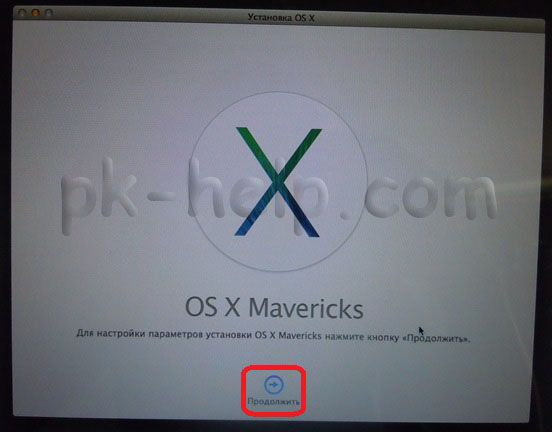















 Comment payer un nom de domaine
Comment payer un nom de domaine Zone de domaine des îles Tokelau
Zone de domaine des îles Tokelau Quel est le domaine quels problèmes peuvent être
Quel est le domaine quels problèmes peuvent être Yandex WordStat: instructions détaillées pour l'utilisation des opérateurs de service et de regroupement et une demande compliquée
Yandex WordStat: instructions détaillées pour l'utilisation des opérateurs de service et de regroupement et une demande compliquée Modification des fichiers DBF
Modification des fichiers DBF Xenu Link Sleuth - Qu'est-ce que ce programme Comment utiliser le programme Xenu
Xenu Link Sleuth - Qu'est-ce que ce programme Comment utiliser le programme Xenu Méthodes Copiez et insérez du texte du clavier sans utiliser de la souris
Méthodes Copiez et insérez du texte du clavier sans utiliser de la souris